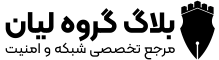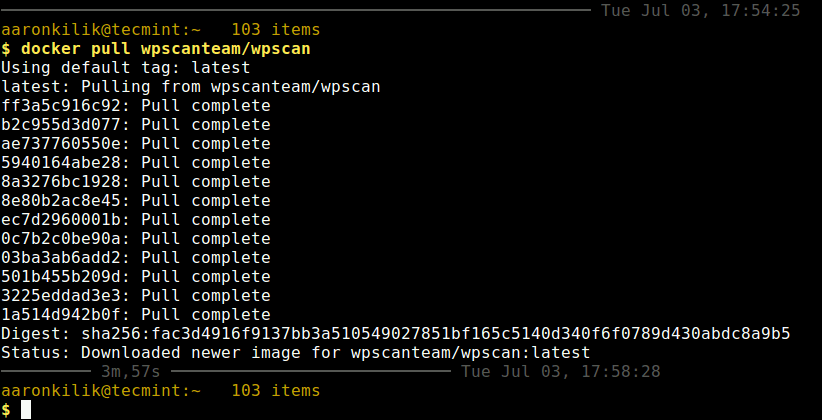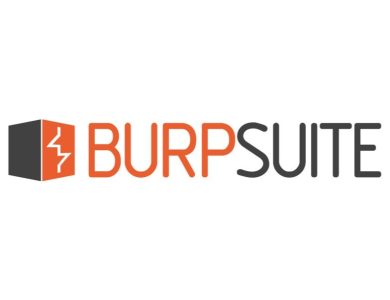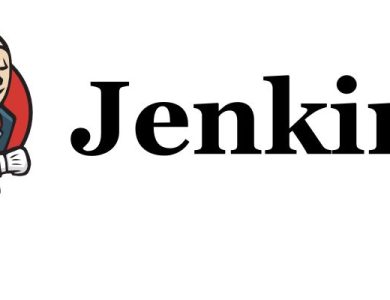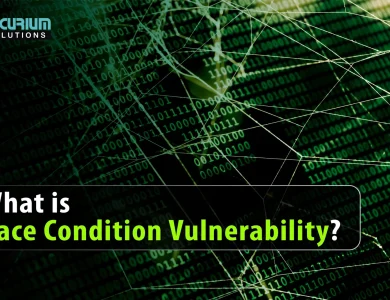شناسایی آسیبپذیریهای وردپرس با استفاده از WPScan
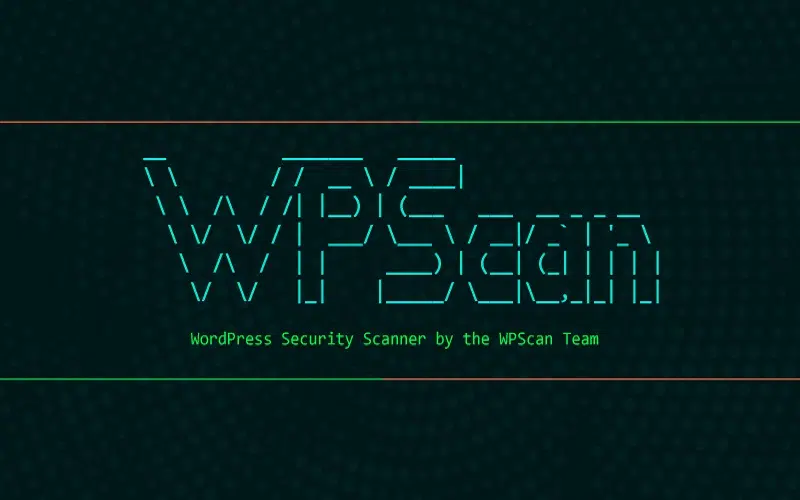
حضور وردپرس در سراسر دنیای وب، امری انکار نشدنی است؛ طبق آمار، این سیستم مدیریت محتوا (CMS)یکی از محبوبترین و پرکاربردترین سیستمهای مدیریت محتوا در سراسر وب است. آیا وبسایت شما هم مثل میلیونها وبسایت دیگر، از وردپرس پشتیبانی میکند؟ آیا میدانید هکرهای مخرب همیشه و هر دقیقه به سایتهای وردپرسی حمله میکنند؟ اولین قدم در راستای تضمین وب سایت یا وبلاگ شما، ارزیابی آسیب پذیری است. این موضوع، عملی است برای شناسایی نقاط ضعف امنیتی (که برای عموم شناخته نشده است)، در سایت شما یا معماری اصلی آن.
در این آموزش قصد داریم به شما بیاموزیم که چطور با استفاده از WPScan، آسیبپذیریهای احتمالی و حسابهای کاربری وردپرس را شناسایی کنید و یک حمله Brute force، با هدف حدس پسوردها انجام دهید. روش توصیه شده برای نصب و اجرای WPScan استفاده از ایمیج رسمی Docker است، این امر به شما کمک می کند تا مشکلات نصب را از بین ببرید (مشکلاتی مانند وابستگی).
همانطور که میدانید، شناسایی حسابهای کاربری در WordPress، اولین مرحله برای حمله بروت فورس به منظور دستیابی به یک حساب کاربری وردپرس است. ابزار قدرتمند WPScan این گزینه را دارد که یک وب سایت هدف را برای بازیابی لیستی از اسامی حسابهای کاربری اسکن کند.
نرم افزار WPScan، یک اسکنر آسیب پذیری وردپرس است که بهصورت بلک باکس و از راه دور اقدام به اسکن آسیب پذیریهای احتمالی بر روی سایتهای وردپرسی میکند. این ابزار، بهصورت متن باز و رایگان در اختیار کارشناسان تست نفوذ قرار میگیرد. در ادامه، بهصورت تصویری آموزش میدهیم که چطور باید از این اسکنر استفاده کنیم.
آموزش تصویری استفاده از اسکنر آسیبپذیری WPScan
نحوه نصب WPScan
همانطور که بالاتر هم گفتیم، بهترین روش توصیهشده، استفاده از Docker است. شما باید Docker را روی سیستم خود نصب و راهاندازی کنید، در غیر اینصورت، به کمک موارد زیر، اقدام به نصب آن کنید. از برنامه cURL که از شل اسکریپت برای دانلود فایلها استفاده میکند، مخزن Docker را در سیستم دانلود کرده و بستههای لازم را نصب میکنیم.
$ sudo curl -fsSL https://get.docker.com | sh
پس از نصب موفقیت آمیز Docker، با استفاده از دستورات زیر، سرویس را استارت میکنیم، سپس آن را فعال کرده تا در زمان راهاندازی سیستم به طور اتوماتیک شروع به کار کند. بررسی میکنیم که آیا به شرح زیر است یا خیر.
# sudo systemctl start docker
# sudo systemctl enable docker
# sudo systemctl status docker
دستور بعدی برای بارگیری wpscan بهصورت زیر است:
$ docker pull wpscanteam/wpscan
پس از بارگیری wpscan با دستور زیر میتوانید آن را در لیست Docker ببینید:
$ docker images
و در انتها یک دستور ساده برای اجرای wpscan
$ docker run wpscanteam/wpscan –url www.example.com